Nachdem die kostenlosen Sticker in Form von Mini-Kalendern seit Jahren immer gut angekommen sind, haben wir sie für 2025 neu aufgelegt. Die Kalender-Sticker als Vorlage könnt ihr unten herunterladen. Für weitere Details zu den Verwendungsmöglichkeiten liest Du einfach weiter.
In diesem Artikel gibt es kostenlose Sticker, keinen Planer. Für eine umfangreiche PDF Kalender-Vorlage bitte hier entlang: kostenloser digitaler Planer 2024.
Wie kannst Du die kostenlosen Sticker verwenden?
Du findest im Download drei unterschiedliche Formate: JPG, PNG und PDF.
Das PDF (Printable) kannst Du Dir gerne ausdrucken, falls Du noch ein analoges Bullet Journal führst. Wahrscheinlich ist dieses Dateiformat für die wenigsten von euch interessant. Falls Du dein BuJo noch analog führst und das Thema „digital planning“ für Dich neu ist, schau Dir gerne an, was digitale Planer sind.
Die PNG-Datei hat einen transparenten Hintergrund, d.h. ihr könnt diese Kalender einfach auf eurem digitalen Papier einfügen und und habt weiterhin euer Papier und eure Farben im Hintergrund.
Die JPG-Datei hat einen weißen Hintergrund und ist für diejenigen, die möchten, dass sich der kleine Kalender besser abhebt und auffällt.
Ich hoffe, mit diesen drei Varianten sind eure Anwendungsfälle abgedeckt. Ziel war, euch eine große Flexibilität zu ermöglichen. Die Monate sind von links nach rechts angeordnet – die Monatsüberschriften haben wir bewusst weggelassen, damit ihr eure Monatstitel selbst dazuschreiben könnt. Falls noch eine Variante mit Monatsnamen hilfreich wäre, gib uns gerne Bescheid.
Wie bekommst du die Sticker in Goodnotes?
Zuerst musst Du die entsprechende Datei auf Dein Tablet ziehen und das Bild in Goodnotes importieren. Vermutlich hast Du schon eine Unterseite in Deinem digitalen Planer, auf der Du alle Sticker oder Vorlagen sammelst. Dort platzierst Du auch die Minikalender. Nun kannst Du hingehen und mit dem Lasso-Tool Monat für Monat markieren, kopieren und an der richtigen Stelle im Planer einfügen. Das geht natürlich auch mehrfach für deine daily, weekly or monthly Übersichten (Tages-, Wochen-, Monatsübersichten), wenn Dir der Überblick über den Monat wichtig ist. Oder Du schneidest das Bild direkt nach dem Einfügen zu, siehe Bild rechts.
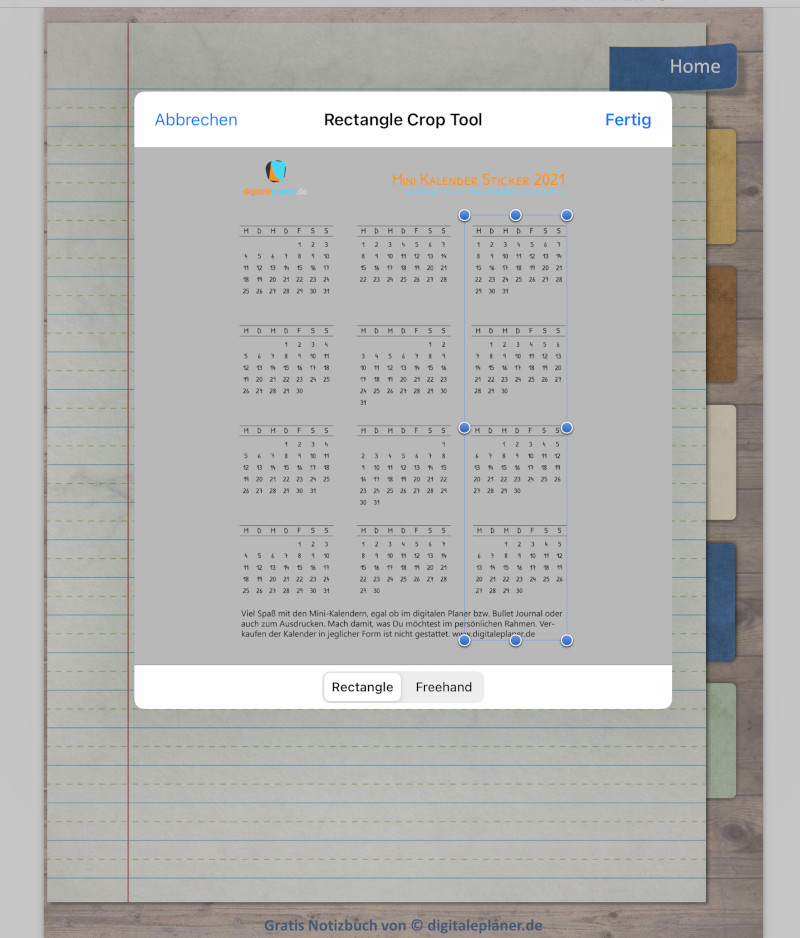
Manche machen es auch so, dass sie irgendwo eine Seite haben, auf der die Jahresübersicht ist. Dafür kannst Du dann das ganze Bild als Goodnotes Sticker verwenden.
Ich habe hier das Vorgehen bzgl. der Sticker für Goodnotes beschrieben – für andere digital planner Apps wie Xodo oder Notability kannst Du sie selbstverständlich auch verwenden und im Prinzip funktioniert es überall ähnlich wie oben beschrieben.
Wir haben die Monatsnamen absichtlich mit etwas Abstand eingefügt. Du kannst also den jeweiligen Kalender einfach ohne Überschrift ausschneiden und den Monat in Deiner Schrift und Farbe selbst dazuschreiben. Die Monate in der Datei sind von links nach rechts und dann zeilenweise zu lesen. Oben rechts ist der Januar, rechts daneben der Februar, dann der März und die nächste Zeile beginnt mit dem April – und so geht’s weiter.
Die Vorlagen kannst Du frei nutzen und bei Bedarf auch anpassen, nur verkaufen darfst Du sie nicht, weder im Originalzustand, noch verändert und weder digital noch analog.
kostenloser Download der Sticker
Wir haben diesmal sogar 2 Varianten gebastelt. Viel Spaß damit!
Kalender Sticker 2025
Mini-Kalender 2025 – PNG 49.40 KB 115 downloads
Mini-Kalender Sticker als PNG mit transparentem Hintergrund. …Mini-Kalender 2025 – PNG – Variante 70.71 KB 79 downloads
Mini-Kalender Sticker als PNG mit transparentem Hintergrund. …Mini-Kalender 2025 – JPG 72.50 KB 47 downloads
Mini-Kalender Sticker als JPG mit weißem Hintergrund. …Mini-Kalender 2025 – JPG – Variante 84.61 KB 27 downloads
Mini-Kalender Sticker als JPG mit weißem Hintergrund. …Wie findest Du die Mini-Kalender?
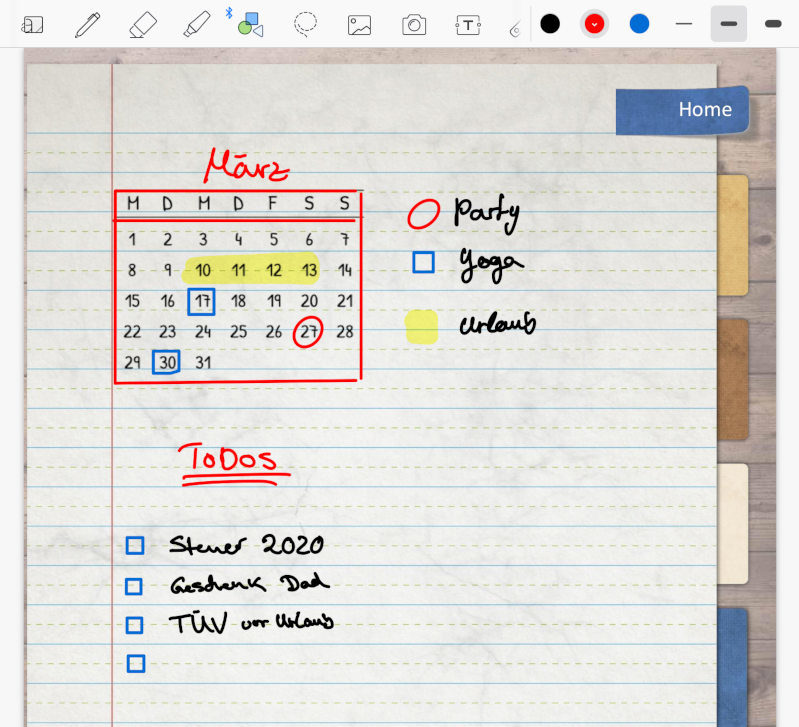
Falls Du bisher noch keine Kalender in dieser Form verwendet hast, probier‘ es aus und hab‘ Spaß damit. Ich finde sie total praktisch.
Du verwendest sowas schon? Perfekt! Lass uns doch gerne teilhaben und zeig‘ uns ein Beispiel. Am liebsten in unserer Facebook-Gruppe.
Du hast die hier zum Download angebotene Vorlage ausprobiert und hast Feedback? Gerne her damit in den Kommentaren. Wir freuen uns über jegliche Verbesserungsvorschläge und über Lob beschweren wir uns auch nicht.
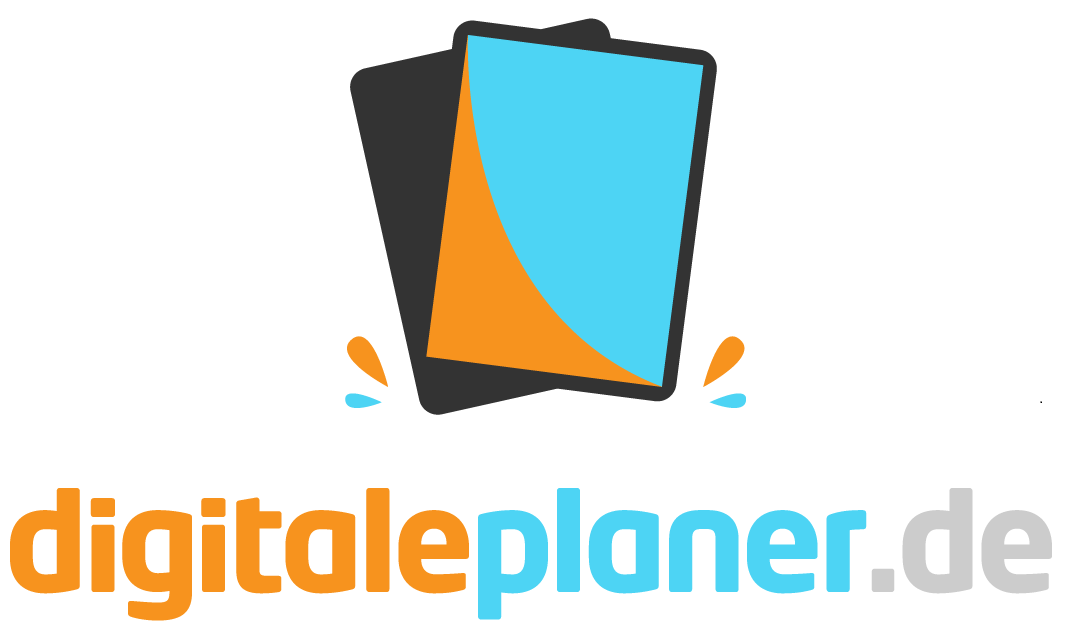
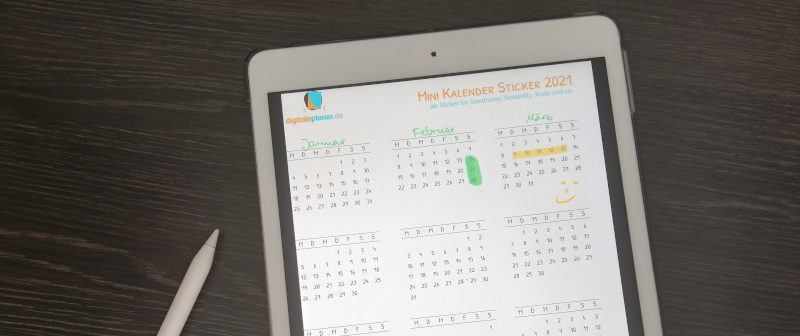
Leider war der Mini Kalender 2021 PNG, mit transparentem Hintergrund, nicht transparent, sondern weiß, so dass ich im digitalen Notizbuch meinen Hintergrund nicht sehen konnte, sondern der Ausschnitt eine weiße Fläche darstellte. Schade. Bestimmt habe ich was nicht beachtet bzw. verstanden. Aber was?
Mit freundlichen Grüßen
Christiane Ruppert
Liebe Christiane,
danke für das Feedback. Ich habe die Datei gerade nochmal überprüft – sie hat einen transparenten Hintergrund. Welche App verwendest Du? Was für ein Gerät? Funktionieren andere Sticker problemlos? Was siehst Du, wenn Du die heruntergeladene Datei mit der normalen Foto oder Galerie-App öffnest?
Grüße
Habe es heute noch einmal versucht, hat noch immer nicht funktioniert.
Ich benutze Goodnotes und habe ein iPad Pro 3.Generation. Die heruntergeladene Datei in der Foto-App ist ein weißes Blatt. Und die Herbst Sticker sind leider auch nicht transparent. Mit den einzelnen Sticker kann ich lediglich ein Bildschirmfoto machen und nicht in einen Planer einsetzen.
Grüße
Hi Christiane,
es ist wichtig, dass du tatsächlich die PNG-Datei herunterlädst und verwendest, wenn du einen transparenten Hintergrund möchtest.
Diese Datei dann bitte unverändert nutzen.
Wir haben gerade nochmal den Test mit dem Download von hier durchgeführt und konnten kein Problem erkennen.
Nun gehst du so vor:
1. Bild in GoodNotes einfügen
2. Bild zuschneiden
3. fertig
1.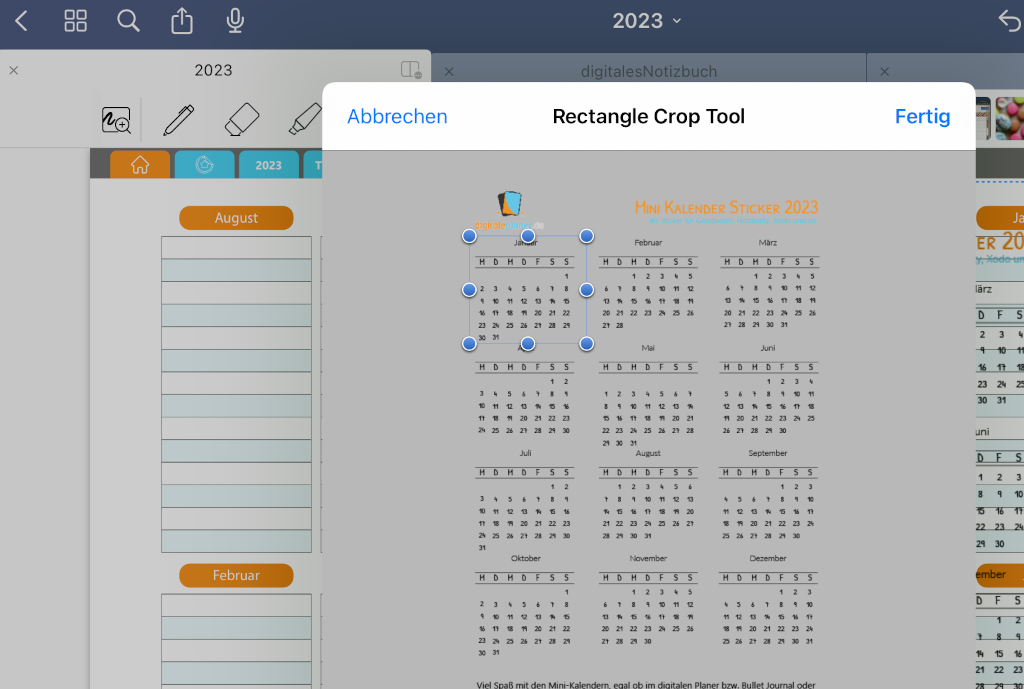
2.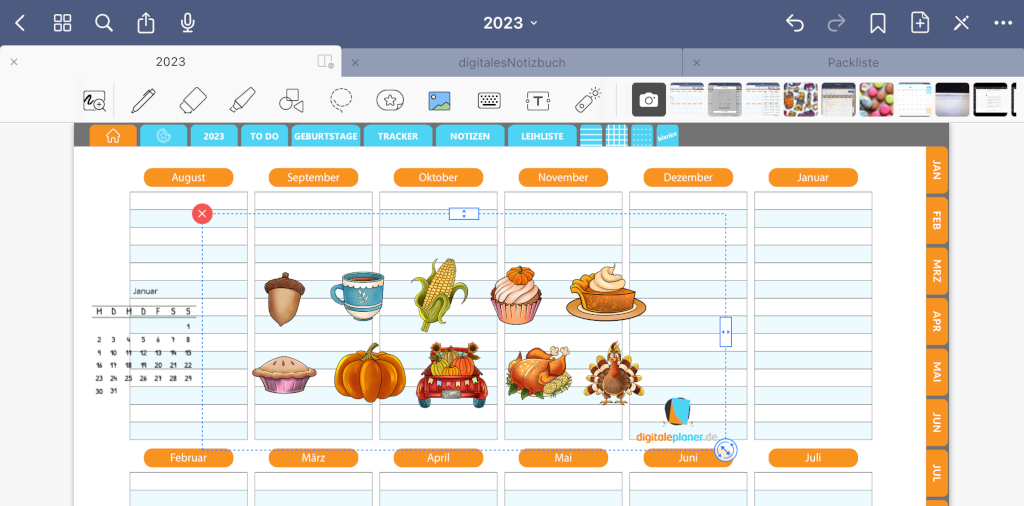
Sieht das bei dir anders aus?
Hallo, vielen Dank für Eure super schnelle Antwort und Bemühung! Ich möchte hier ein Foto-Film anhängen, der Euch meine Schritte zeigt, weiß aber nicht, wo und wie, sorry!
Gern geschehen! Schön, dass wir es lösen konnten. Es lag tatsächlich an der Art und Weise, wie die Sticker eingebaut wurden.
Nun viel Spaß damit!